GIF如何设置滑动效果
- 来源: 金舟软件
- 作者:
- 时间:2025-03-06 18:05:04

闪电GIF制作软件
-
- GIF制作软件、GIF动画制作、GIF动态图片制作,不仅可以通过电脑屏幕录制、视频图像文件转换生成GIF动态图片,同时还可对生成的GIF文件进行编辑调整。
-

闪电GIF制作软件
-
官方正版
-
纯净安全
-
软件评分:
 AI摘要
AI摘要
闪电GIF制作软件能轻松为GIF添加滑动效果,只需导入图片,选择滑动特效,调整帧数和播放速度,即可预览并导出动态GIF。操作简单,让静态图片瞬间生动,适合制作趣味动图或演示内容。
摘要由平台通过智能技术生成闪电GIF制作软件是一款很棒的GIF制作软件。在使用过程中,如果需要给GIF添加滑动效果,应该如何实现呢?现在就把操作步骤和截图分享出来,供大家参考使用。
操作步骤:
第一步、双击打开软件,点击“新建”-“添加文件”将需要处理的GIF图片添加进来。
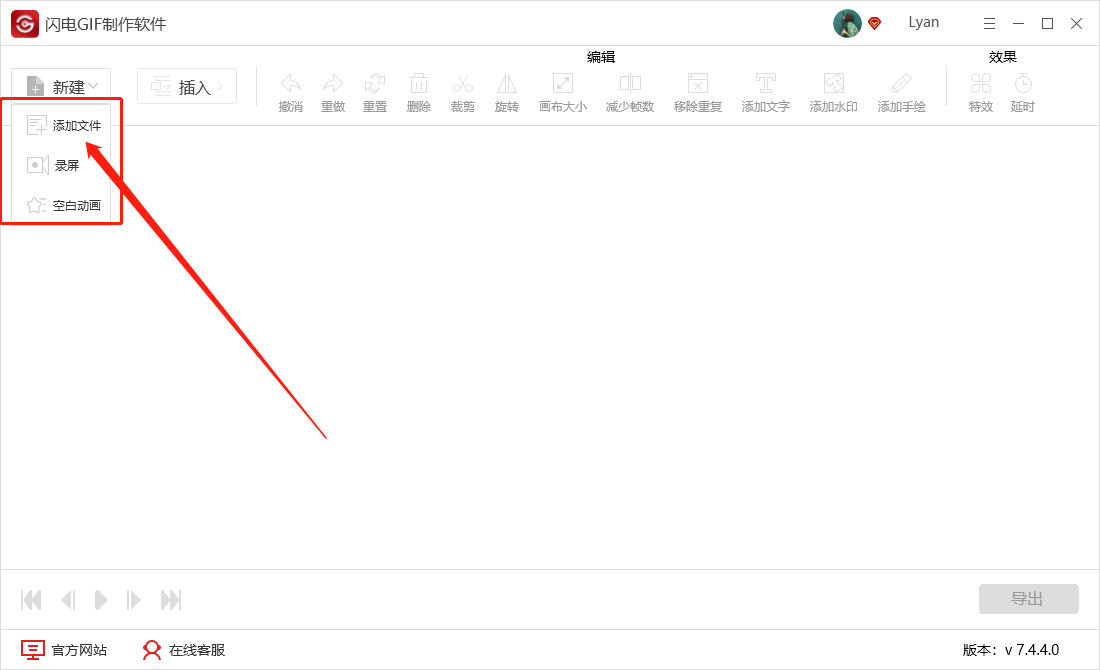
第二步、接下来,选择合适的位置后,点击“效果”-“特效”中的“滑动”。
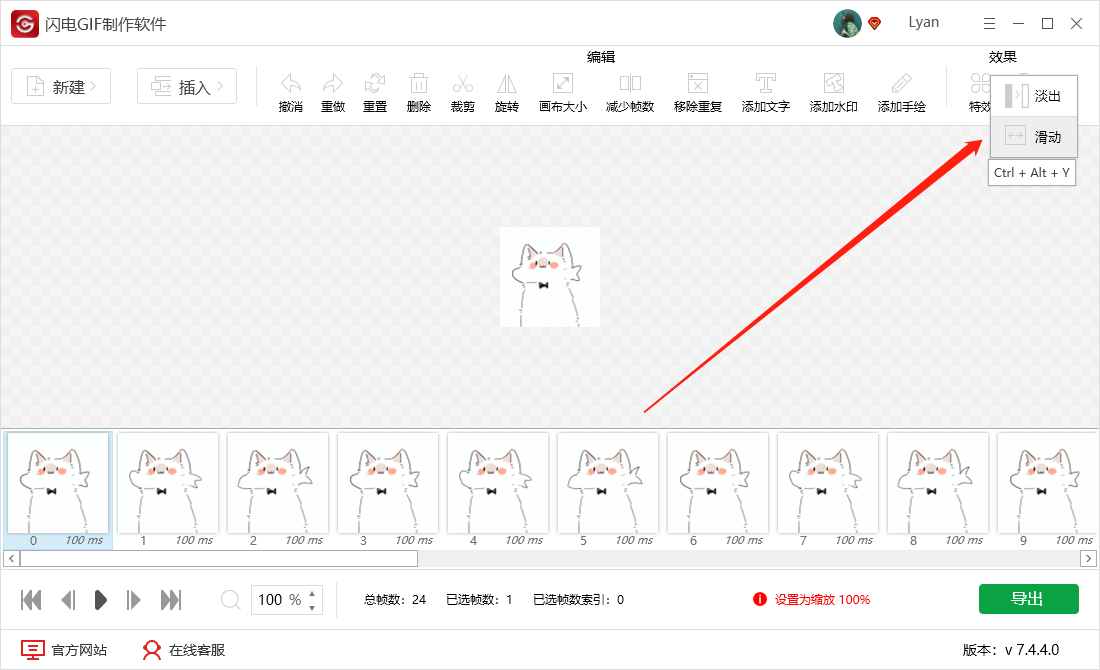
第三步、在这里调整你要插入的过渡帧数;帧数不用太多,一般选择5-10帧左右就可以了,不然那会使图片变得很大。
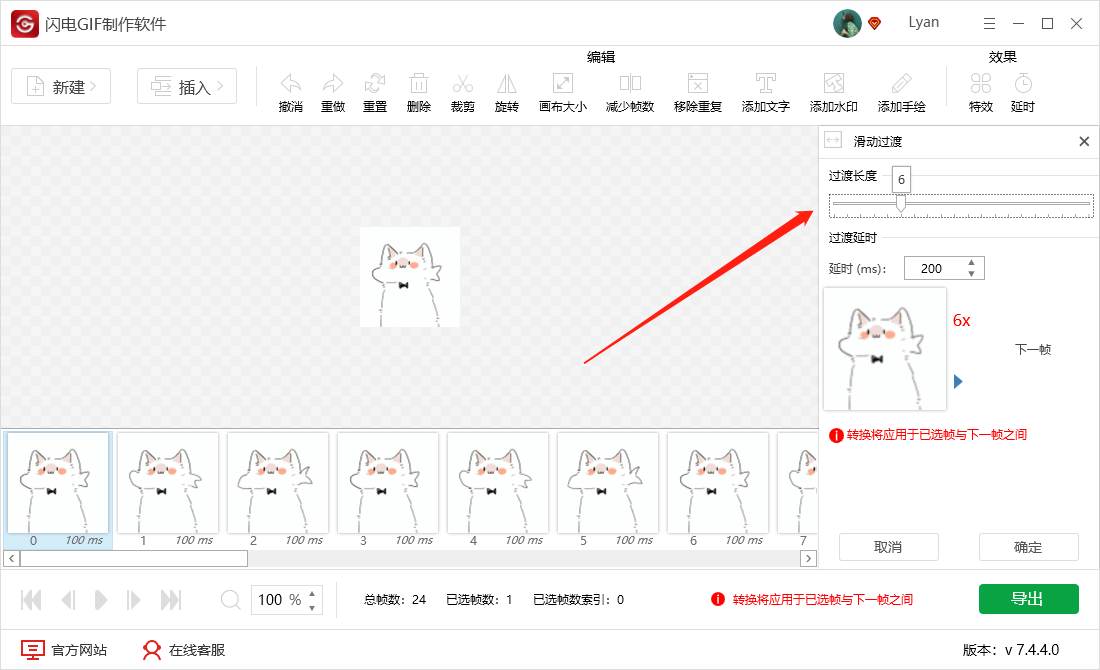
第四步、然后,再设置过渡延时,这里的延时可以理解为播放速度,点击“确定”即可。
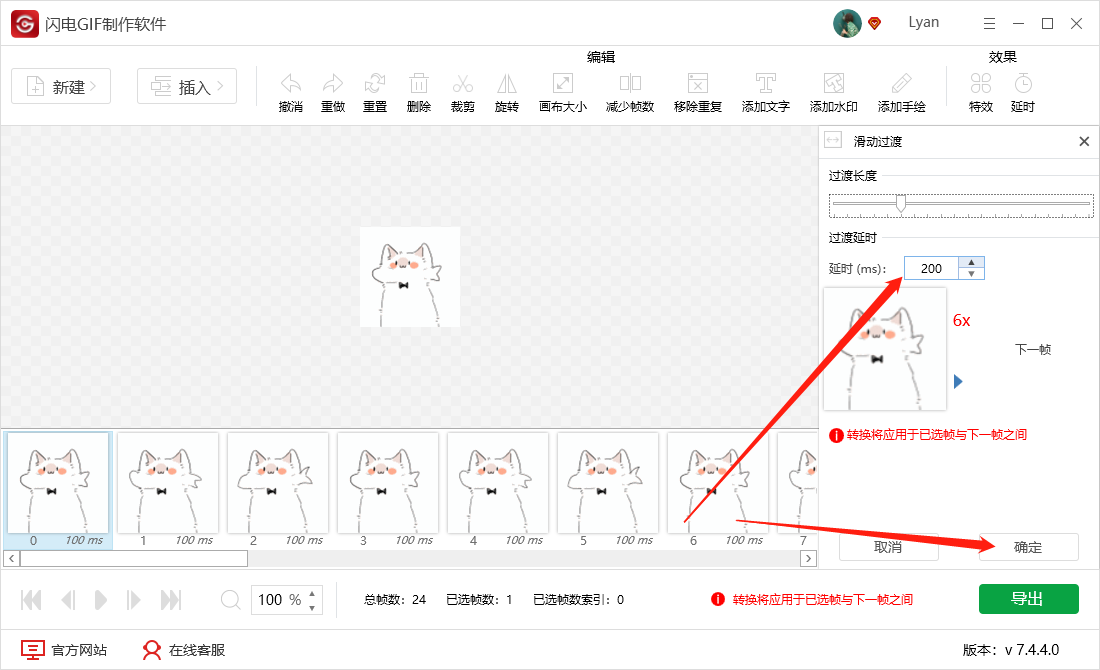
第五步、如图,已经成功添加了滑动效果,点击软件右下角的播放按钮即可预览。

第六步、最后一步,点击“导出”。
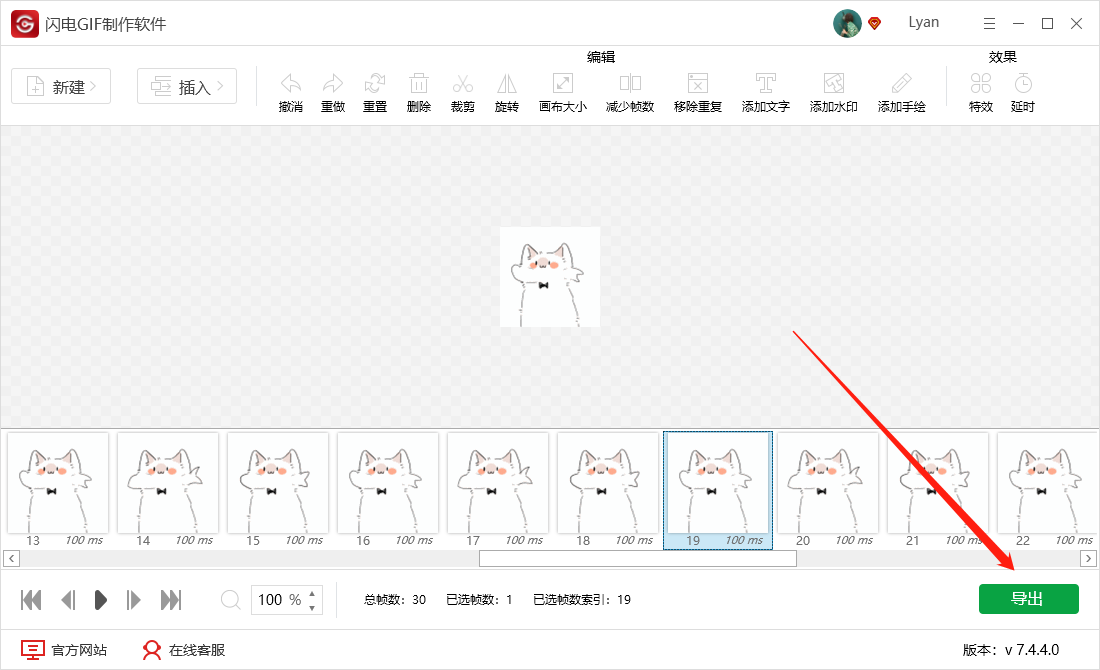
第七步、如图,在这里设置文件名以及保存路径,点击“确定”就可以了。
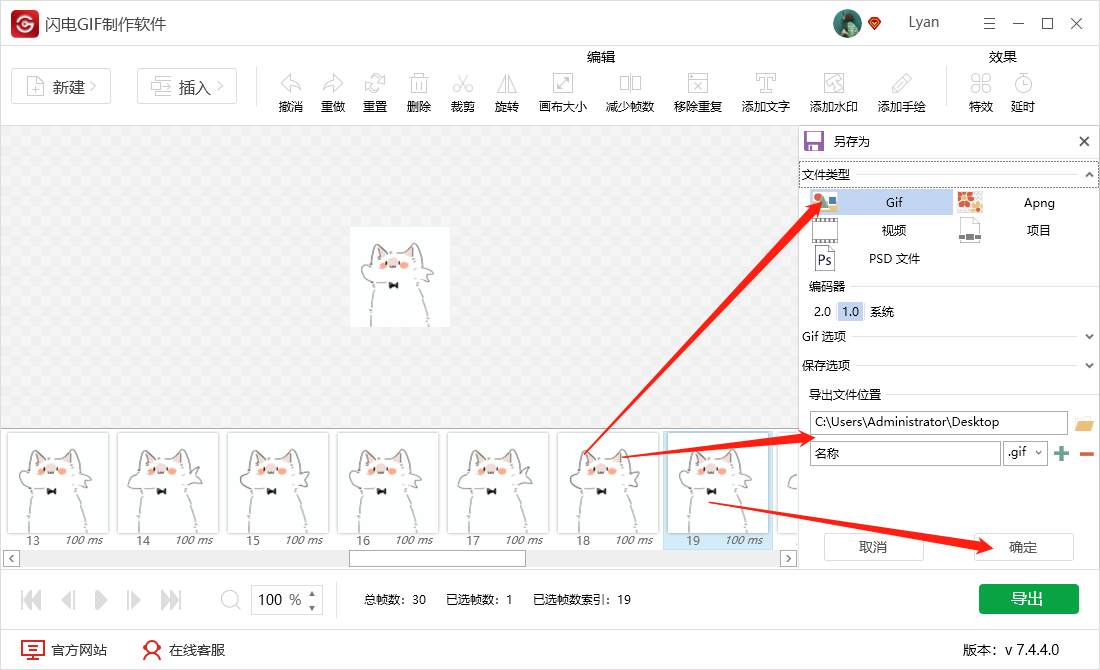
最终效果:
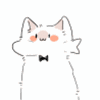
以上就是GIF如何设置滑动效果的方法了,更多GIF相关教程敬请关注金舟办公。
推荐阅读:
温馨提示:本文由金舟软件网站编辑出品转载请注明出处,违者必究(部分内容来源于网络,经作者整理后发布,如有侵权,请立刻联系我们处理)
 已复制链接~
已复制链接~








































































































































